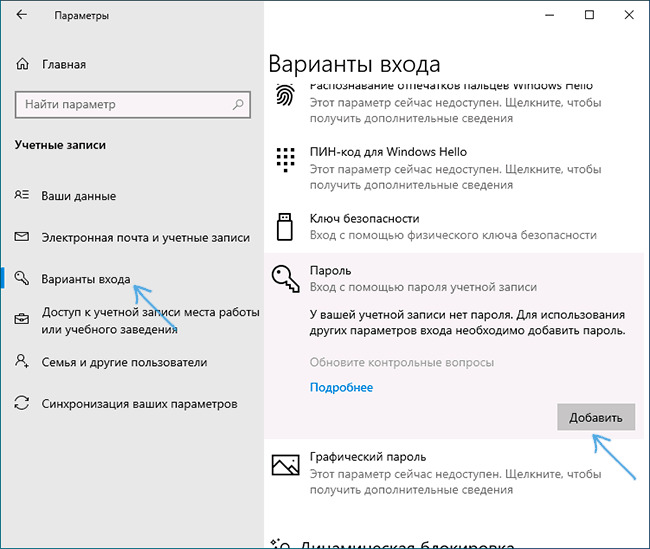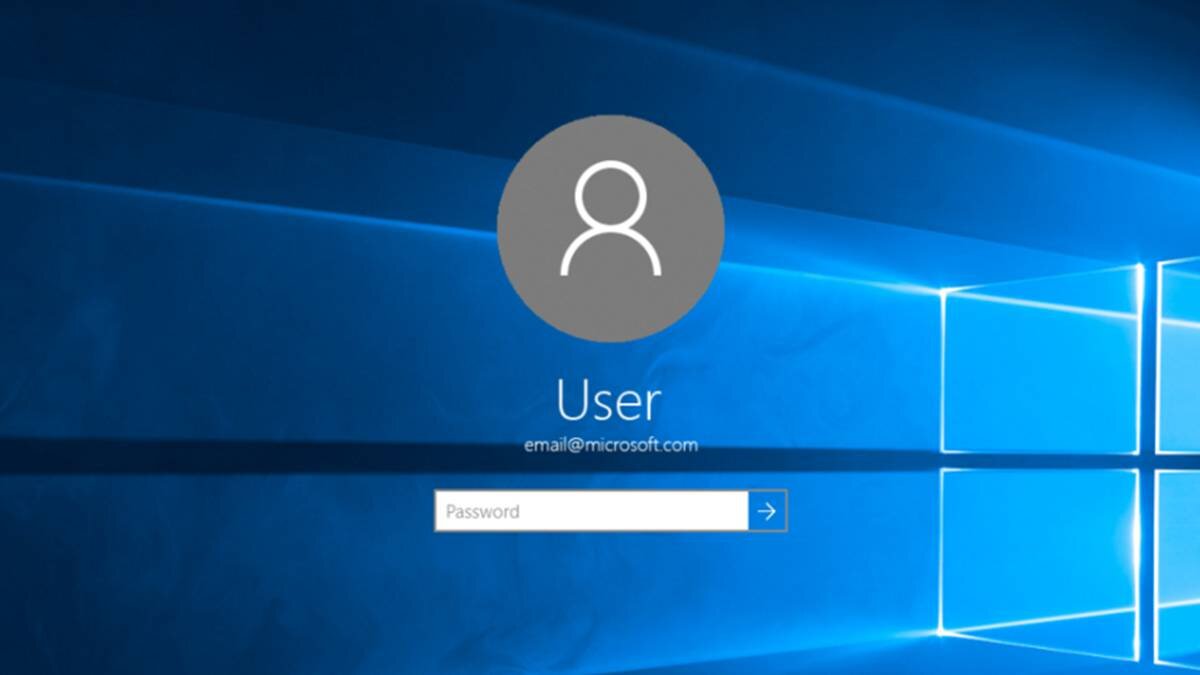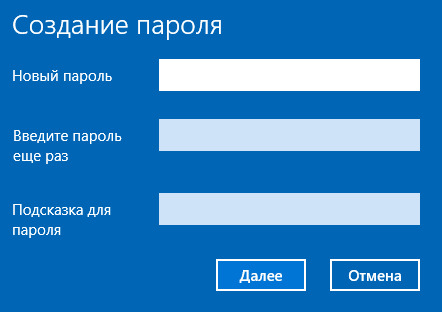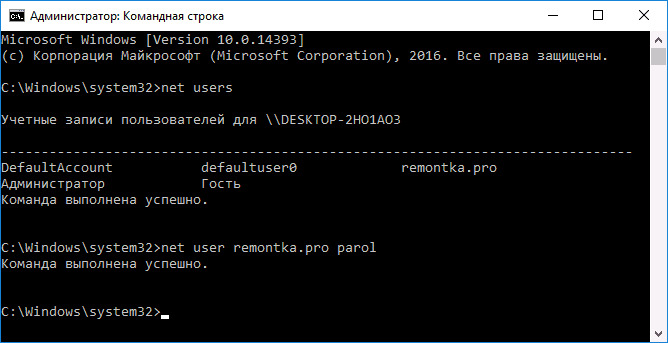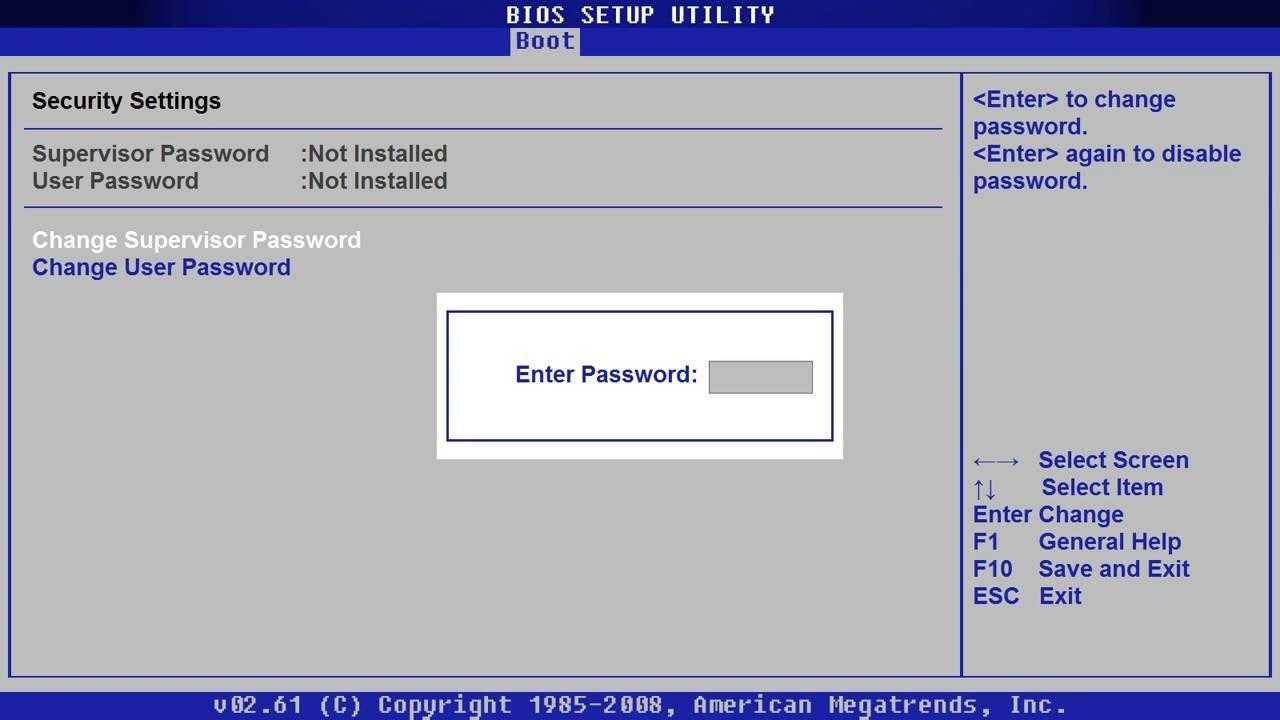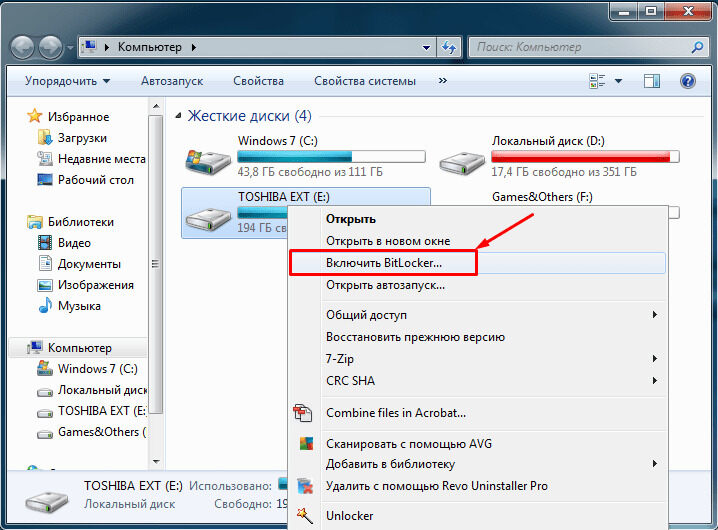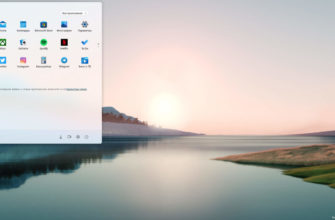Пароль на компьютере Windows 10 позволяет обезопасить сведения от нежелательных глаз и злых намерений. Такая функция актуальна не только на работе, но и дома, когда в семье присутствуют любопытные дети. В зависимости от того, к чему вы хотите ограничить доступ, возможно задать пароль на вход в систему, на БИОС и на жесткий диск. Ниже мы рассмотрим порядок действий и требования к установке шифра.
Почему пароль задан, но Виндовс его не спрашивает?
В редких случаях пользователь сразу задает защитную комбинацию на компьютере или на ноутбуке. Но при следующем сеансе работы, по какой-то причине защита не активируется. В чем состоит ошибка? Возможно, вся проблема кроется в настройках Виндовс.
При входе в ОС
Если вы поставили защиту на входе в ОС, но пароль так и не задается, то проверьте такой пункт в настройках:
- Зажмите в одно время кнопки на клавиатуре Win и R. Откроется поле “Выполнить”.
- Впишите в него выражение “control userpasswords2”.
- Подтвердите действия на Ok.
- При наличии нескольких учетных записей, важно указать, где требуется пароль. Напротив нужного профиля проверьте, стоит ли галочка. Если нет, то задайте ее и кликните на Ok.
- Перезагрузите устройство и проверьте вход.
При выходе из спящего режима
Защитный барьер также устанавливается на выход из спящего состояния.
Проверка настроек будет такая:
- Кликните на Пуск.
- Войдите в раздел с параметрами.
- Перейдите в “Учетные записи”, затем проследуйте в “Требуется вход”.
- В окне будет надпись “Время выхода компьютера из режима сна”. Напротив задайте галочку.
- Выполните перезагрузку и проверку устройства.
Как поставить пароль на учетную запись?
Пароль на вход в Windows 10 можно задать несколькими методами. Рассмотрим каждый подробнее.
Через Пуск
Первый способ заключается в такой последовательности:
- Кликните на кнопку Пуск.
- Перейдите в Параметры устройства и найдите категорию с учетной записью.
- Далее отыщите подраздел “Варианты входа”.
- Откроется окно, где можно будет задать нужный пароль. Пользователю нужно выбрать его тип (символы, по отпечатку, по сканированию лица).
- Как только вы введете пароль, то сохраните изменения и закройте окно.
Через командную строку
Как поставить пароль на Виндовс 10 с помощью командной строки:
- Нужное поле открывается через меню Пуск, нужно кликнуть на нее ПКМ.
- Затем выберите “Командная строка”, потребуется ее опция с правами администрирования.
- В появившееся поле напишите выражение “net users”.
- Подтвердите действие нажатием на Энтер.
- Активируется список с доступными пользователями. Выделите тот вариант, где требуется защита.
- Затем задайте команду “net user Пользователь Пароль”, где вместо “Пользователя” и “Пароля” впишите нужные данные. (Например, net user Alex 1111).
- Сохраните изменения и выйдите из меню.
Как поставить пароль на БИОС?
При необходимости защиты БИОС шаги будут в такой последовательности:
- Войдите в БИОС. Для этого потребуется зажать несколько клавиш одновременно, но для каждой модели ПК вход различается. Информацию можно найти в интернете, в зависимости от вашего устройства.
- В БИОСе проследуйте во вкладку “Security”.
- Затем перейдите в пункт “Change (Set) Supervisor Password”.
- Вам откроется возможность задать пароль.
- Затем сохраните изменения, нажав клавишу на F10, и выйдите из БИОСа.
Как поставить пароль на жесткий диск?
Жесткий диск тоже может быть защищен. Для установки пароля на него потребуется войти в БИОС.
Далее следуйте инструкции:
- Откройте раздел “Change (Set) HDD Password”. Данная категория может отсутствовать. Это говорит о том, что ваш ПК не поддерживает функцию защиты жесткого диска.
- Если вкладка есть, то войдите в нее, и появится поле, куда можно задать пароль.
- Затем сохраните изменения на F10.